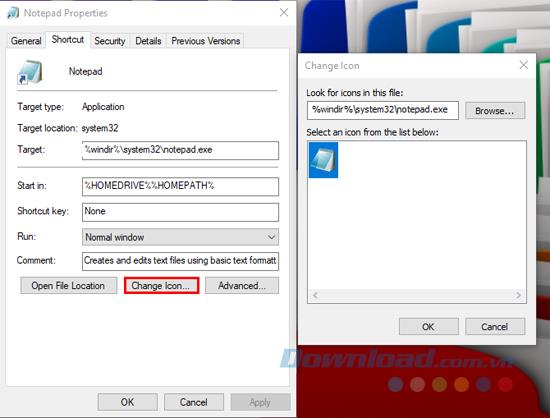คุณได้ปรับแต่งแถบงาน Windows 10 ให้ตรงตามที่คุณต้องการแล้ว แต่ยังมีจุดที่ไม่สมบูรณ์อีกจุดหนึ่งซึ่งก็คือไอคอนโปรแกรมบนแถบงานที่ต้องมีการดูแลเล็กน้อย ไม่ว่าหนึ่งในนั้นจะไม่สวยหรือล้าสมัยหรือคุณต้องการตั้งค่าไอคอนแอพทั้งหมดของคุณภายใต้ธีมที่รวมเป็นหนึ่งเดียวก็ทำได้
บทความต่อไปนี้จะแนะนำคุณเกี่ยวกับวิธีการเปลี่ยนไอคอนโปรแกรมบนวินโดวส์ 10ทาสก์บาร์ โปรดทราบว่าคู่มือนี้ใช้ได้เฉพาะกับโปรแกรมเดสก์ท็อปทั่วไปไม่ใช่แอพจาก Windows Store
เปลี่ยนไอคอนแอพพลิเคชั่นบนทาสก์บาร์ของ Windows 10
ในการเปลี่ยนไอคอนแอปพลิเคชันบนทาสก์บาร์ของ Windows 10 ให้ทำตามคำแนะนำด้านล่าง:
ขั้นตอนที่ 1 : ตรึงโปรแกรมไว้ที่ทาสก์บาร์ของคุณ ในการดำเนินการนี้ให้ค้นหาโดยใช้Start Menuจากนั้นคลิกขวาที่โปรแกรมแล้วเลือกPin to Taskbar
ขั้นตอนที่ 2 : คลิกขวาที่ไอคอนใหม่บนแถบงาน คุณจะเห็นชื่อโปรแกรมภายใต้UPIN จากแถบงาน คลิกขวาที่ชื่อโปรแกรมอีกครั้งและเลือกProperties
ขั้นตอนที่ 3 : ในหน้าต่างPropertiesให้สลับไปที่แท็บทางลัดแล้วคลิกปุ่มเปลี่ยนไอคอน ...
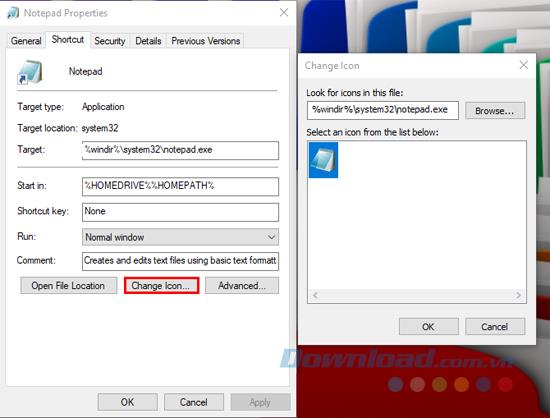
ขั้นตอนที่ 4 : คลิกปุ่มเรียกดูและเลือกไฟล์ไอคอนใหม่บนคอมพิวเตอร์ของคุณ
ขั้นตอนที่ 5 : คลิกตกลงสองครั้งเพื่อบันทึกไอคอนใหม่ หากคุณไม่เห็นการเปลี่ยนแปลงใด ๆ ในแถบงานให้ออกจากระบบและกลับเข้าสู่ระบบ Windows
ขั้นตอนที่ 6 : ถ้าคุณต้องการที่จะลบไอคอนที่กำหนดเองเพียงแค่คลิกขวาที่โปรแกรมบนแถบงานและเลือกUPIN จากแถบงาน การตรึงอีกครั้งจะทำให้ไอคอนเดิมกลับคืนมา
ดังนั้นด้วยขั้นตอนง่ายๆเพียงไม่กี่ขั้นตอนคุณสามารถเปลี่ยนไอคอนที่น่าเกลียดของโปรแกรมแบบเดิมที่ตรึงไว้บนแถบงานเป็นไอคอนโปรดของคุณได้